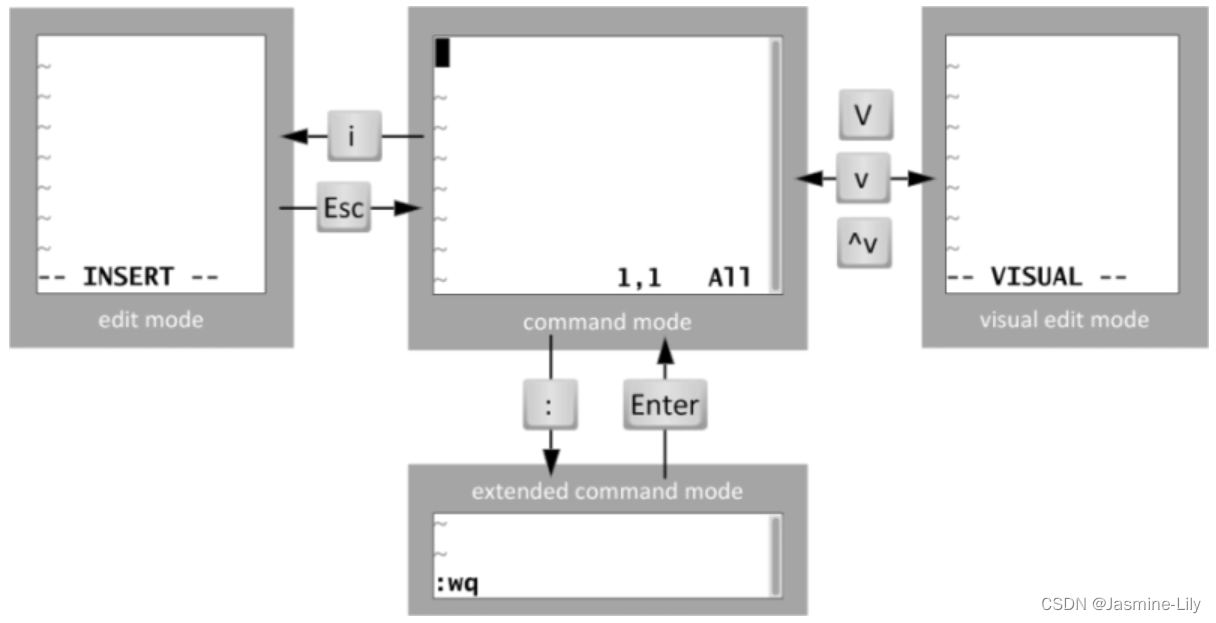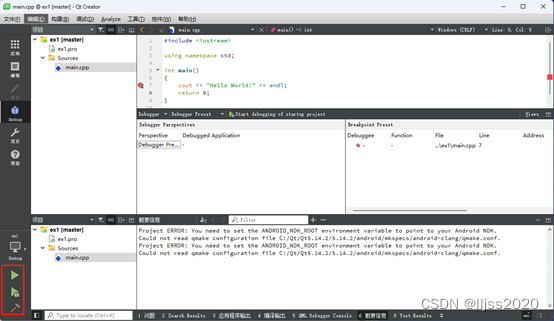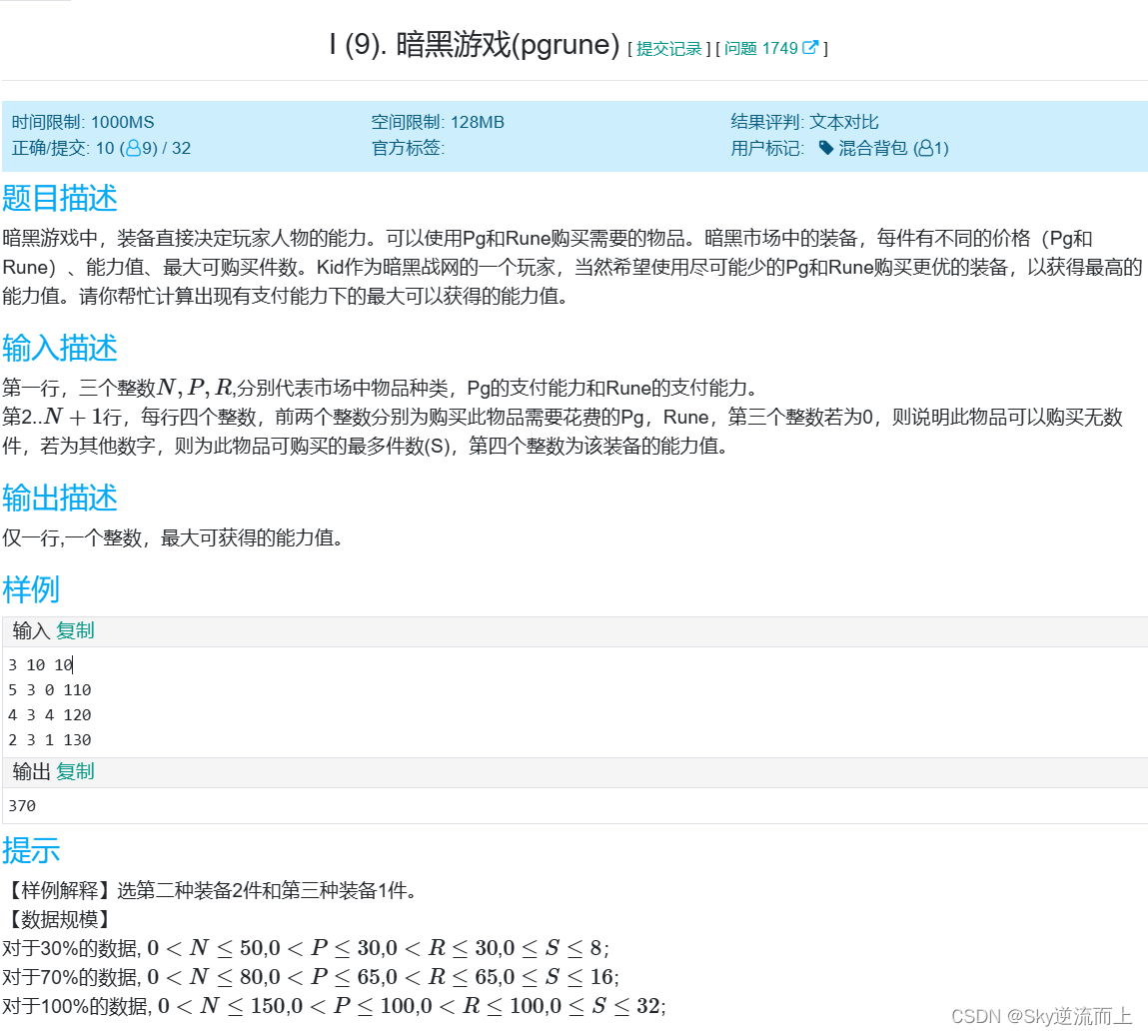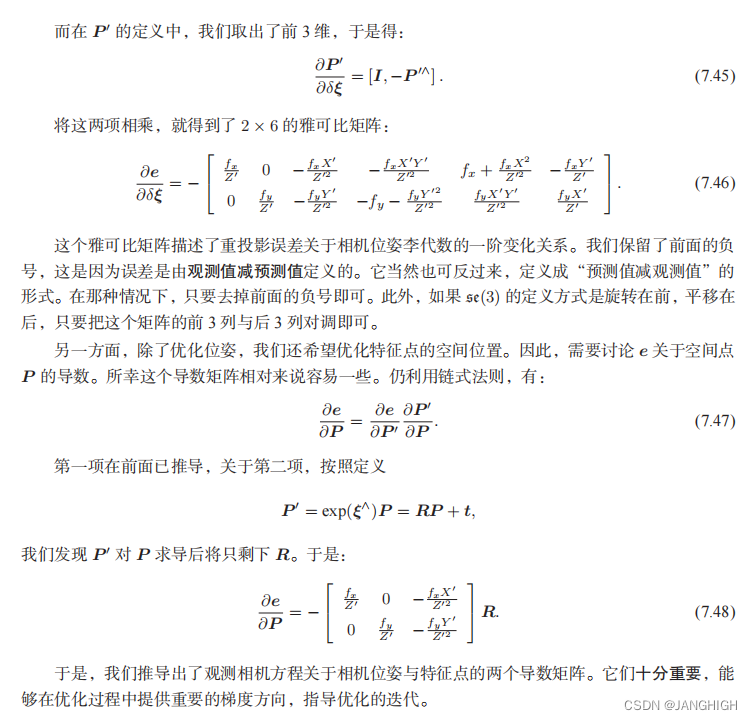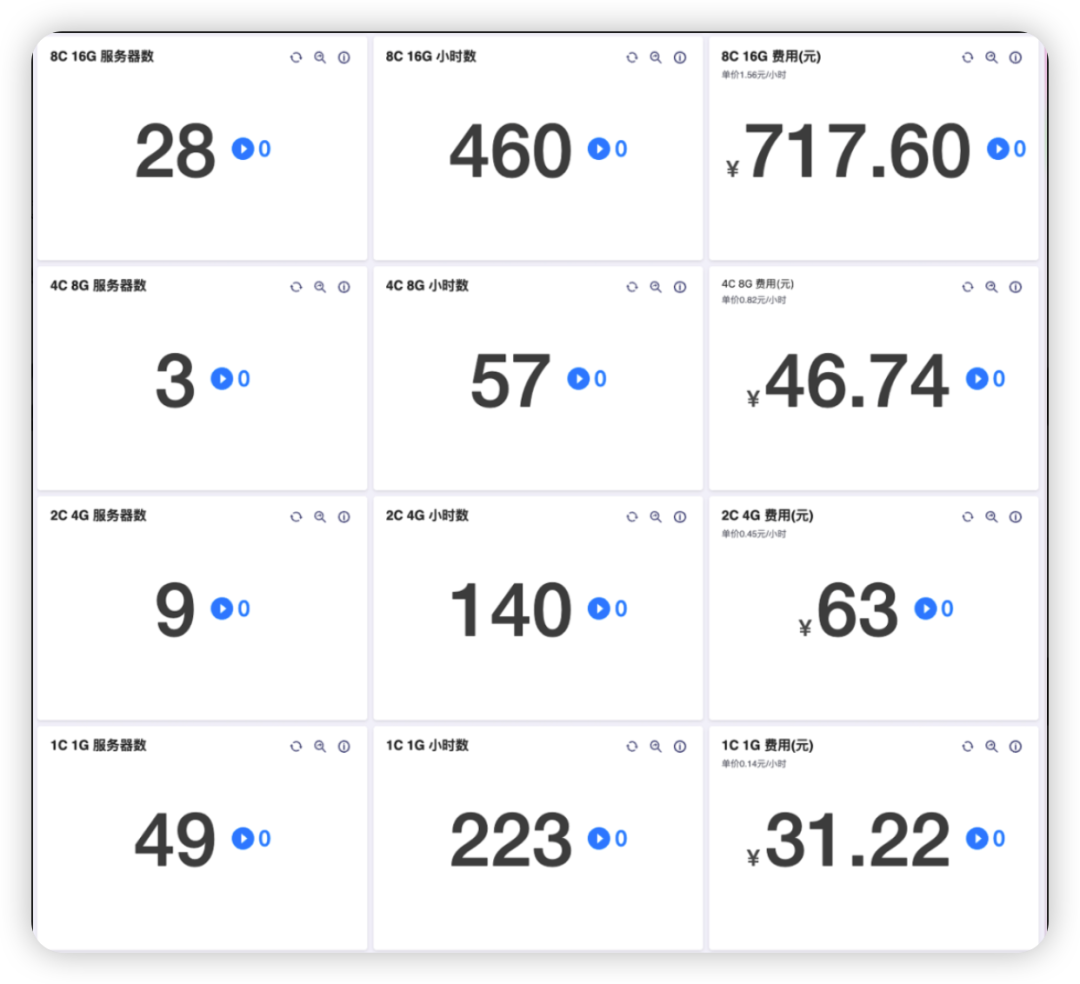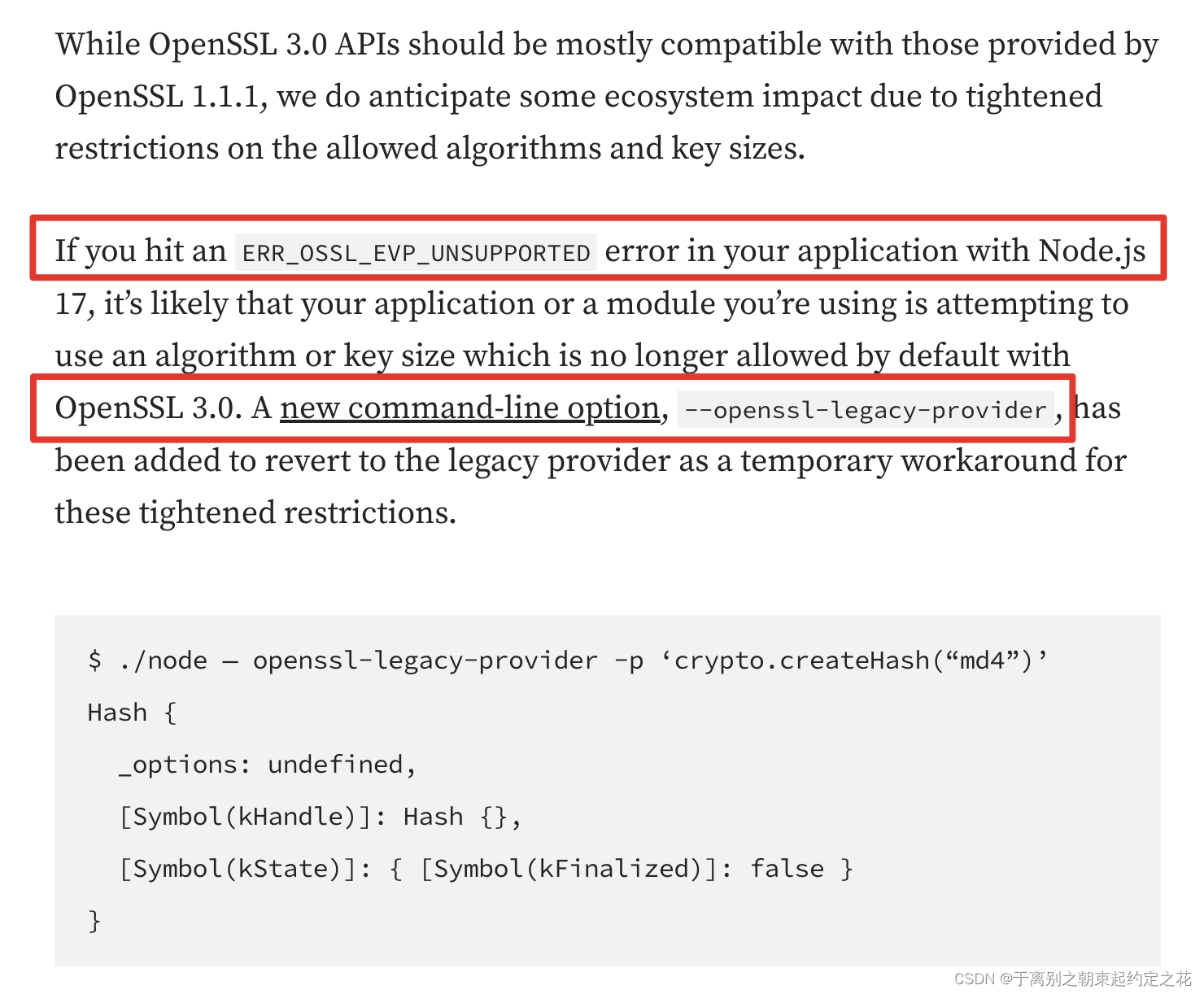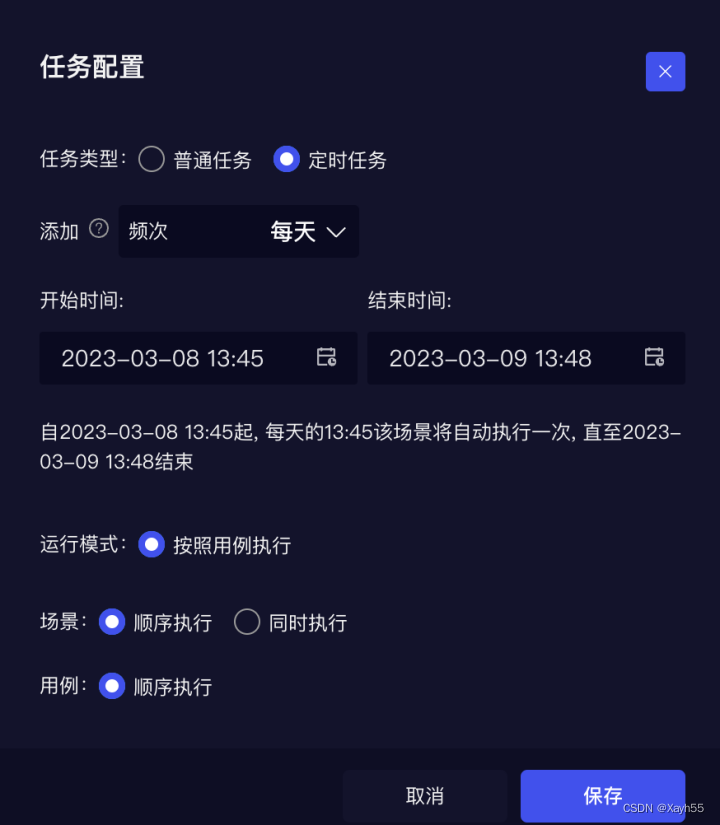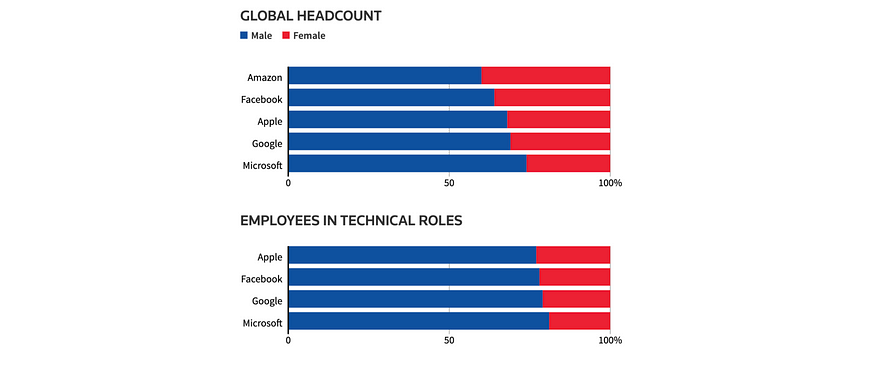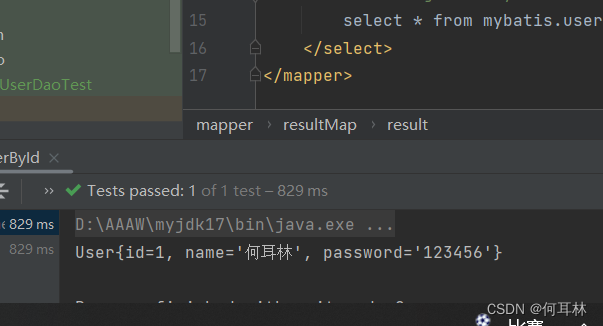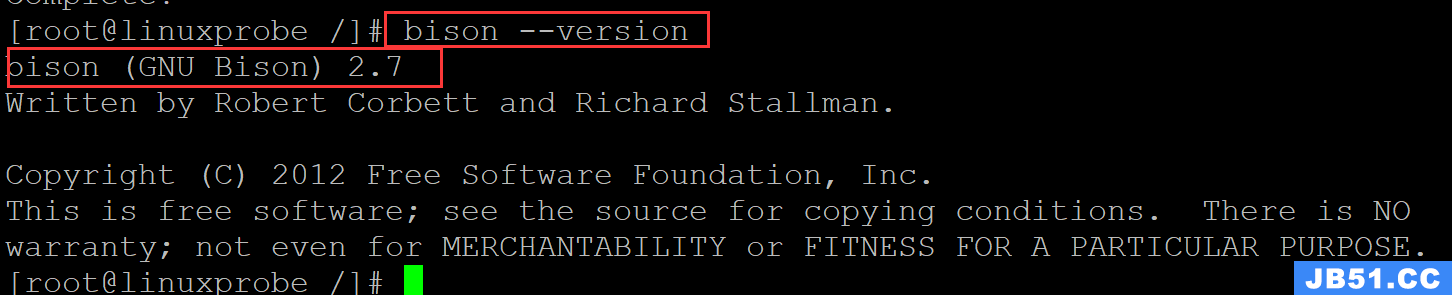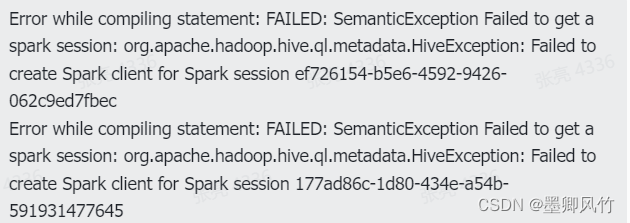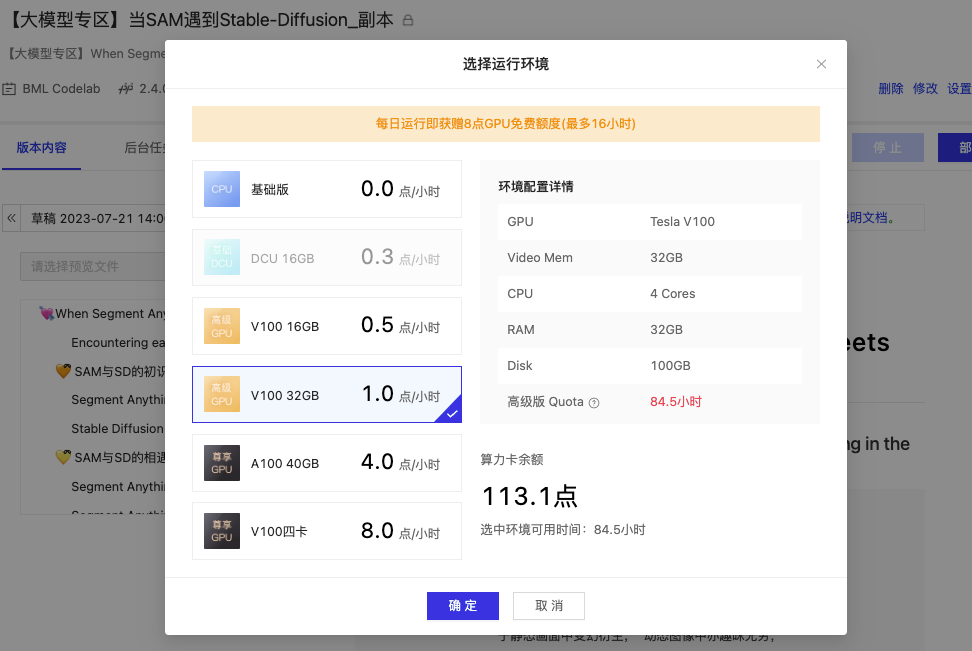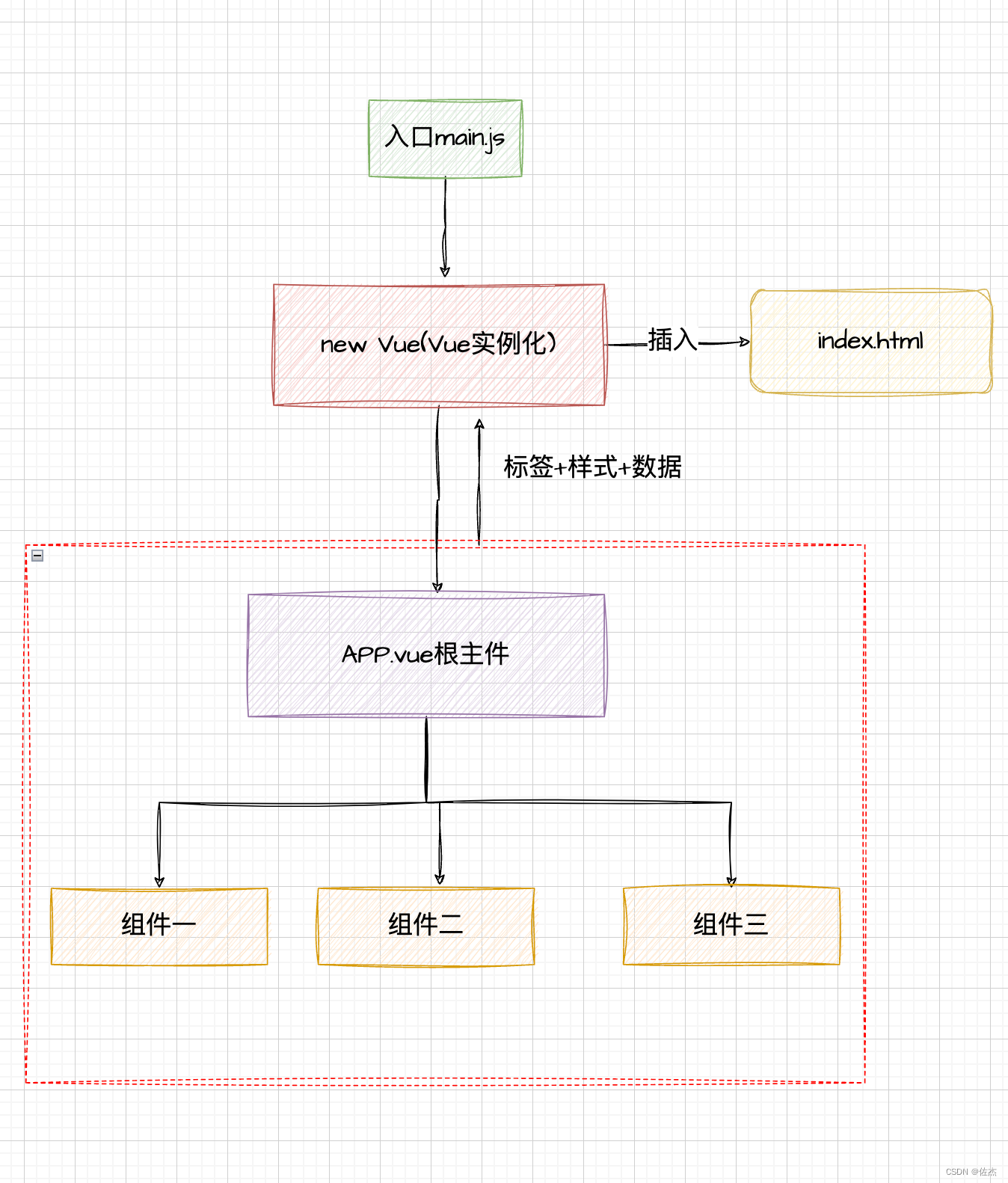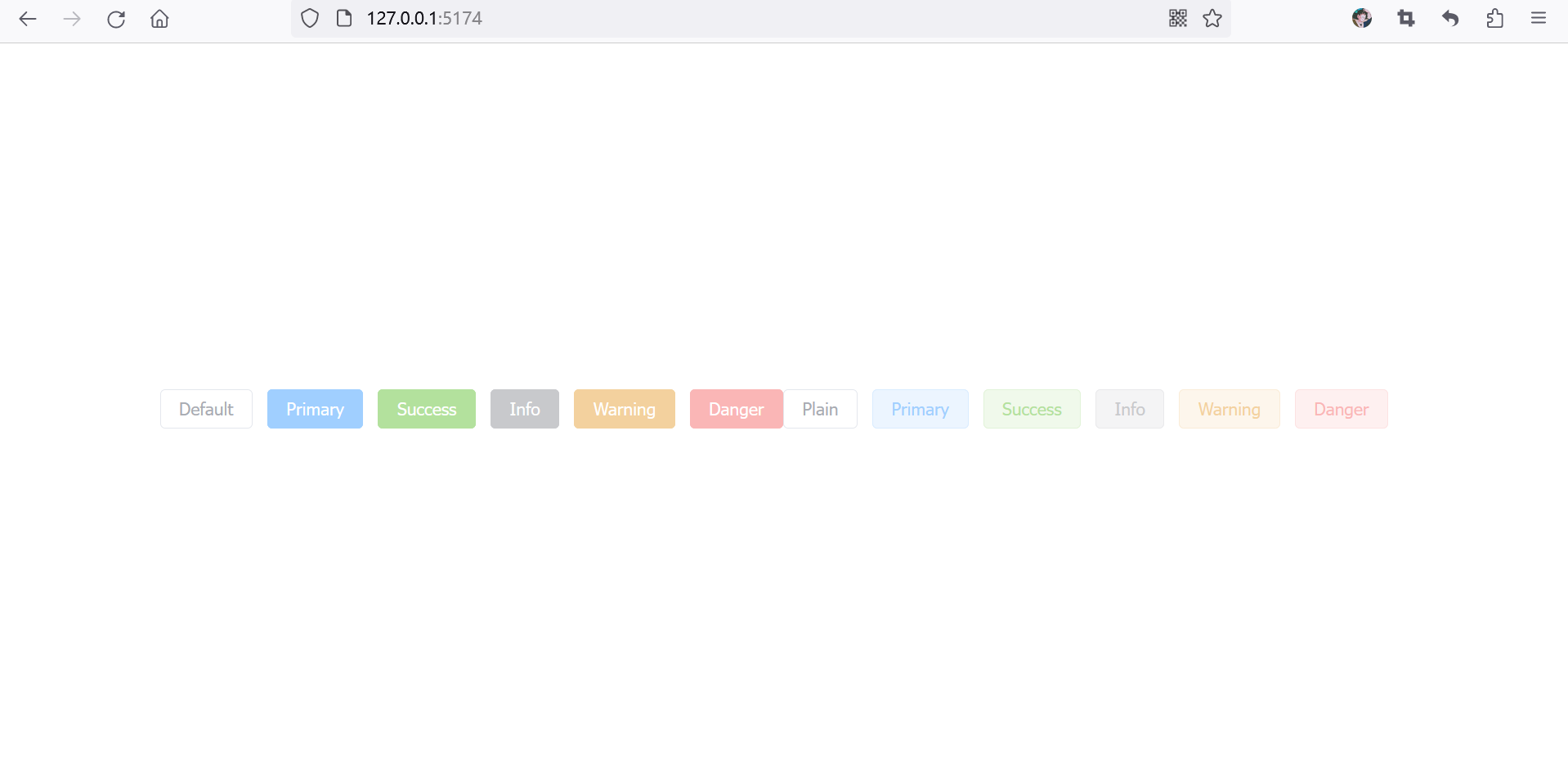详情页
整体认识和路由配置
整体业务认识
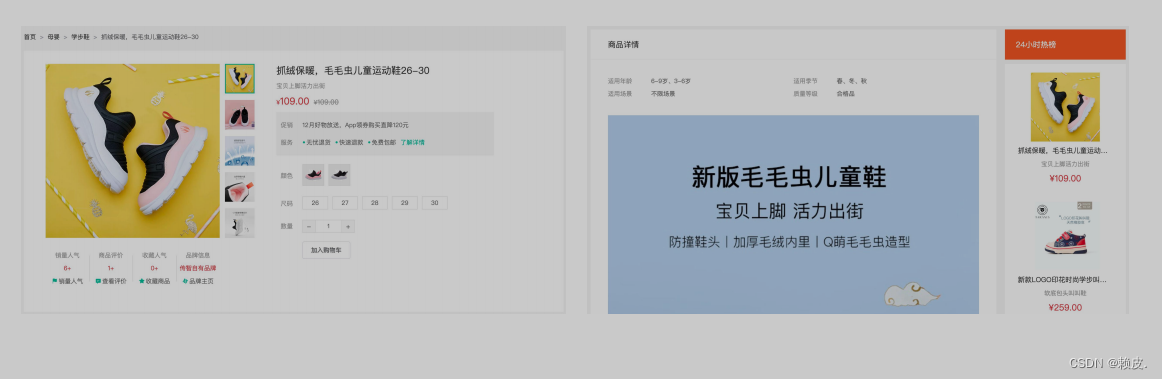
路由配置
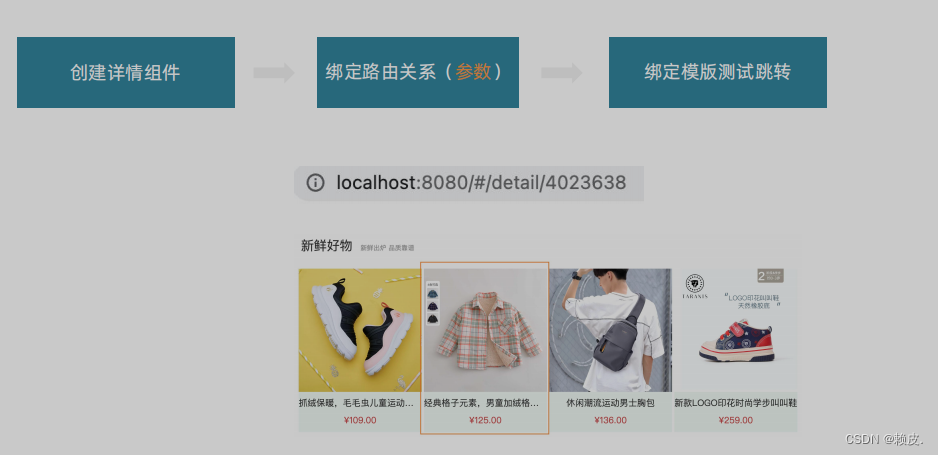
- 准备组件模板
<script setup>
</script>
<template>
<div class="xtx-goods-page">
<div class="container">
<div class="bread-container">
<el-breadcrumb separator=">">
<el-breadcrumb-item :to="{ path: '/' }">首页</el-breadcrumb-item>
<el-breadcrumb-item :to="{ path: '/' }">母婴
</el-breadcrumb-item>
<el-breadcrumb-item :to="{ path: '/' }">跑步鞋
</el-breadcrumb-item>
<el-breadcrumb-item>抓绒保暖,毛毛虫子儿童运动鞋</el-breadcrumb-item>
</el-breadcrumb>
</div>
<!-- 商品信息 -->
<div class="info-container">
<div>
<div class="goods-info">
<div class="media">
<!-- 图片预览区 -->
<!-- 统计数量 -->
<ul class="goods-sales">
<li>
<p>销量人气</p>
<p> 100+ </p>
<p><i class="iconfont icon-task-filling"></i>销量人气</p>
</li>
<li>
<p>商品评价</p>
<p>200+</p>
<p><i class="iconfont icon-comment-filling"></i>查看评价</p>
</li>
<li>
<p>收藏人气</p>
<p>300+</p>
<p><i class="iconfont icon-favorite-filling"></i>收藏商品</p>
</li>
<li>
<p>品牌信息</p>
<p>400+</p>
<p><i class="iconfont icon-dynamic-filling"></i>品牌主页</p>
</li>
</ul>
</div>
<div class="spec">
<!-- 商品信息区 -->
<p class="g-name"> 抓绒保暖,毛毛虫儿童鞋 </p>
<p class="g-desc">好穿 </p>
<p class="g-price">
<span>200</span>
<span> 100</span>
</p>
<div class="g-service">
<dl>
<dt>促销</dt>
<dd>12月好物放送,App领券购买直降120元</dd>
</dl>
<dl>
<dt>服务</dt>
<dd>
<span>无忧退货</span>
<span>快速退款</span>
<span>免费包邮</span>
<a href="javascript:;">了解详情</a>
</dd>
</dl>
</div>
<!-- sku组件 -->
<!-- 数据组件 -->
<!-- 按钮组件 -->
<div>
<el-button size="large" class="btn">
加入购物车
</el-button>
</div>
</div>
</div>
<div class="goods-footer">
<div class="goods-article">
<!-- 商品详情 -->
<div class="goods-tabs">
<nav>
<a>商品详情</a>
</nav>
<div class="goods-detail">
<!-- 属性 -->
<ul class="attrs">
<li v-for="item in 3" :key="item.value">
<span class="dt">白色</span>
<span class="dd">纯棉</span>
</li>
</ul>
<!-- 图片 -->
</div>
</div>
</div>
<!-- 24热榜+专题推荐 -->
<div class="goods-aside">
</div>
</div>
</div>
</div>
</div>
</div>
</template>
<style scoped lang='scss'>
.xtx-goods-page {
.goods-info {
min-height: 600px;
background: #fff;
display: flex;
.media {
width: 580px;
height: 600px;
padding: 30px 50px;
}
.spec {
flex: 1;
padding: 30px 30px 30px 0;
}
}
.goods-footer {
display: flex;
margin-top: 20px;
.goods-article {
width: 940px;
margin-right: 20px;
}
.goods-aside {
width: 280px;
min-height: 1000px;
}
}
.goods-tabs {
min-height: 600px;
background: #fff;
}
.goods-warn {
min-height: 600px;
background: #fff;
margin-top: 20px;
}
.number-box {
display: flex;
align-items: center;
.label {
width: 60px;
color: #999;
padding-left: 10px;
}
}
.g-name {
font-size: 22px;
}
.g-desc {
color: #999;
margin-top: 10px;
}
.g-price {
margin-top: 10px;
span {
&::before {
content: "¥";
font-size: 14px;
}
&:first-child {
color: $priceColor;
margin-right: 10px;
font-size: 22px;
}
&:last-child {
color: #999;
text-decoration: line-through;
font-size: 16px;
}
}
}
.g-service {
background: #f5f5f5;
width: 500px;
padding: 20px 10px 0 10px;
margin-top: 10px;
dl {
padding-bottom: 20px;
display: flex;
align-items: center;
dt {
width: 50px;
color: #999;
}
dd {
color: #666;
&:last-child {
span {
margin-right: 10px;
&::before {
content: "•";
color: $xtxColor;
margin-right: 2px;
}
}
a {
color: $xtxColor;
}
}
}
}
}
.goods-sales {
display: flex;
width: 400px;
align-items: center;
text-align: center;
height: 140px;
li {
flex: 1;
position: relative;
~li::after {
position: absolute;
top: 10px;
left: 0;
height: 60px;
border-left: 1px solid #e4e4e4;
content: "";
}
p {
&:first-child {
color: #999;
}
&:nth-child(2) {
color: $priceColor;
margin-top: 10px;
}
&:last-child {
color: #666;
margin-top: 10px;
i {
color: $xtxColor;
font-size: 14px;
margin-right: 2px;
}
&:hover {
color: $xtxColor;
cursor: pointer;
}
}
}
}
}
}
.goods-tabs {
min-height: 600px;
background: #fff;
nav {
height: 70px;
line-height: 70px;
display: flex;
border-bottom: 1px solid #f5f5f5;
a {
padding: 0 40px;
font-size: 18px;
position: relative;
>span {
color: $priceColor;
font-size: 16px;
margin-left: 10px;
}
}
}
}
.goods-detail {
padding: 40px;
.attrs {
display: flex;
flex-wrap: wrap;
margin-bottom: 30px;
li {
display: flex;
margin-bottom: 10px;
width: 50%;
.dt {
width: 100px;
color: #999;
}
.dd {
flex: 1;
color: #666;
}
}
}
>img {
width: 100%;
}
}
.btn {
margin-top: 20px;
}
.bread-container {
padding: 25px 0;
}
</style>
- 配置路由
const router = createRouter({
history: createWebHistory(import.meta.env.BASE_URL),
// path和component对应关系的位置
routes: [
{
path: '/',
component: Layout,
children: [
{
path: '',
component: Home
},
{
path: 'category/:id',
component: Category
},
{
path: 'category/sub/:id',
component: SubCategory
},
{
path: 'detail/:id',
component: Detail
}
]
},
{
path: '/login',
component: Login
}
],
// 路由滚动行为定制
scrollBehavior () {
return {
top: 0
}
}
})
- 绑定模板测试跳转
<RouterLink :to="`/detail/${item.id}`">
<img :src="item.picture" alt="" />
<p class="name">{{ item.name }}</p>
<p class="price">¥{{ item.price }}</p>
</RouterLink>
基础数据渲染
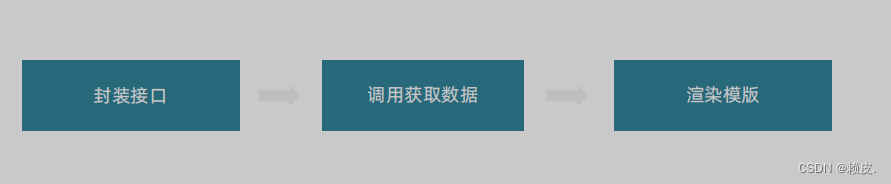
- 封装接口
import request from '@/utils/http'
export const getDetail = (id) => {
return request({
url: '/goods',
params: {
id
}
})
}
- 获取数据渲染模版
<script setup>
import { getDetail } from '@/apis/detail'
import { onMounted, ref } from 'vue'
import { useRoute } from 'vue-router'
const goods = ref({})
const route = useRoute()
const getGoods = async () => {
const res = await getDetail(route.params.id)
goods.value = res.result
}
onMounted(() => getGoods())
</script>
<template>
<div class="xtx-goods-page">
<div class="container" v-if="goods.details">
<div class="bread-container">
<el-breadcrumb separator=">">
<el-breadcrumb-item :to="{ path: '/' }">首页</el-breadcrumb-item>
<!--
错误原因:goods一开始{} {}.categories -> undefined -> undefined[1]
1. 可选链的语法?.
2. v-if手动控制渲染时机 保证只有数据存在才渲染
-->
<el-breadcrumb-item :to="{ path: `/category/${goods.categories[1].id}` }">{{ goods.categories[1].name }}
</el-breadcrumb-item>
<el-breadcrumb-item :to="{ path: `/category/sub/${goods.categories[0].id}` }">{{
goods.categories[0].name
}}
</el-breadcrumb-item>
<el-breadcrumb-item>抓绒保暖,毛毛虫子儿童运动鞋</el-breadcrumb-item>
</el-breadcrumb>
</div>
<!-- 商品信息 -->
<div class="info-container">
<div>
<div class="goods-info">
<div class="media">
<!-- 图片预览区 -->
<!-- 统计数量 -->
<ul class="goods-sales">
<li>
<p>销量人气</p>
<p> {{ goods.salesCount }}+ </p>
<p><i class="iconfont icon-task-filling"></i>销量人气</p>
</li>
<li>
<p>商品评价</p>
<p>{{ goods.commentCount }}+</p>
<p><i class="iconfont icon-comment-filling"></i>查看评价</p>
</li>
<li>
<p>收藏人气</p>
<p>{{ goods.collectCount }}+</p>
<p><i class="iconfont icon-favorite-filling"></i>收藏商品</p>
</li>
<li>
<p>品牌信息</p>
<p>{{ goods.brand.name }}</p>
<p><i class="iconfont icon-dynamic-filling"></i>品牌主页</p>
</li>
</ul>
</div>
<div class="spec">
<!-- 商品信息区 -->
<p class="g-name"> {{ goods.name }} </p>
<p class="g-desc">{{ goods.desc }} </p>
<p class="g-price">
<span>{{ goods.oldPrice }}</span>
<span> {{ goods.price }}</span>
</p>
<div class="g-service">
<dl>
<dt>促销</dt>
<dd>12月好物放送,App领券购买直降120元</dd>
</dl>
<dl>
<dt>服务</dt>
<dd>
<span>无忧退货</span>
<span>快速退款</span>
<span>免费包邮</span>
<a href="javascript:;">了解详情</a>
</dd>
</dl>
</div>
<!-- sku组件 -->
<!-- 数据组件 -->
<!-- 按钮组件 -->
<div>
<el-button size="large" class="btn">
加入购物车
</el-button>
</div>
</div>
</div>
<div class="goods-footer">
<div class="goods-article">
<!-- 商品详情 -->
<div class="goods-tabs">
<nav>
<a>商品详情</a>
</nav>
<div class="goods-detail">
<!-- 属性 -->
<ul class="attrs">
<li v-for="item in goods.details.properties" :key="item.value">
<span class="dt">{{ item.name }}</span>
<span class="dd">{{ item.value }}</span>
</li>
</ul>
<!-- 图片 -->
<img v-for="img in goods.details.pictures" :src="img" :key="img" alt="">
</div>
</div>
</div>
<!-- 24热榜+专题推荐 -->
<div class="goods-aside">
</div>
</div>
</div>
</div>
</div>
</div>
</template>
思考:渲染模版时遇到对象的多层属性访问可能出现什么问题?
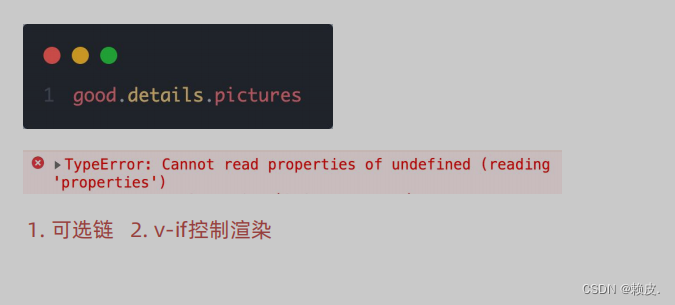
热榜区域实现
模块实现整体分析
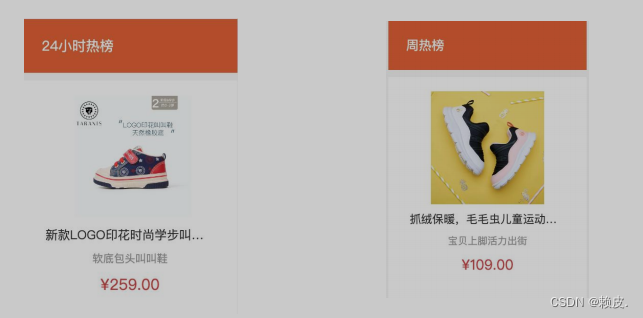
结论:两块热榜相比,结构一致,标题title和列表内容不同

- 渲染基础热榜数据
1- 准备模版
<script setup>
</script>
<template>
<div class="goods-hot">
<h3>周日榜单</h3>
<!-- 商品区块 -->
<RouterLink to="/" class="goods-item" v-for="item in 3" :key="item.id">
<img :src="item.picture" alt="" />
<p class="name ellipsis">一双男鞋</p>
<p class="desc ellipsis">一双好穿的男鞋</p>
<p class="price">¥200.00</p>
</RouterLink>
</div>
</template>
<style scoped lang="scss">
.goods-hot {
h3 {
height: 70px;
background: $helpColor;
color: #fff;
font-size: 18px;
line-height: 70px;
padding-left: 25px;
margin-bottom: 10px;
font-weight: normal;
}
.goods-item {
display: block;
padding: 20px 30px;
text-align: center;
background: #fff;
img {
width: 160px;
height: 160px;
}
p {
padding-top: 10px;
}
.name {
font-size: 16px;
}
.desc {
color: #999;
height: 29px;
}
.price {
color: $priceColor;
font-size: 20px;
}
}
}
</style>
2- 封装接口
/**
* 获取热榜商品
* @param {Number} id - 商品id
* @param {Number} type - 1代表24小时热销榜 2代表周热销榜
* @param {Number} limit - 获取个数
*/
export const fetchHotGoodsAPI = ({ id, type, limit = 3 }) => {
return request({
url:'/goods/hot',
params:{
id,
type,
limit
}
})
}
3- 获取基础数据渲染模版
<script setup>
import { ref } from 'vue'
import { getHotGoodsAPI } from '@/apis/detail'
import { useRoute } from 'vue-router'
const goodList = ref([])
const route = useRoute()
const getHotList = async () => {
const res = await getHotGoodsAPI({
id: route.params.id,
type: 1
})
goodList.value = res.result
}
getHotList()
</script>
<template>
<div class="goods-hot">
<h3> 24小时热榜 </h3>
<!-- 商品区块 -->
<RouterLink :to="`/detail/${item.id}`" class="goods-item" v-for="item in goodList" :key="item.id">
<img :src="item.picture" alt="" />
<p class="name ellipsis">{{ item.name }}</p>
<p class="desc ellipsis">{{ item.desc }}</p>
<p class="price">¥{{ item.price }}</p>
</RouterLink>
</div>
- 适配热榜类型
1- 设计props参数type
// type适配不同类型热榜数据
const props = defineProps({
type: {
type: Number, // 1代表24小时热销榜 2代表周热销榜 3代表总热销榜 可以使用type去适配title和数据列表
default: 1
}
})
const res = await fetchHotGoodsAPI({
id: route.params.id,
type: props.type
})
2- 使用组件传入不同的type
<!-- 24小时热榜 -->
<GoodHot :type="1" />
<!-- 周热榜 -->
<GoodHot :type="2" />
- 适配热榜title
const TITLEMAP = {
1: '24小时热榜',
2: '周热榜',
}
const title = computed(() => TITLEMAP[props.type])
<h3>{{ title }}</h3>
图片预览组件封装
组件功能分析
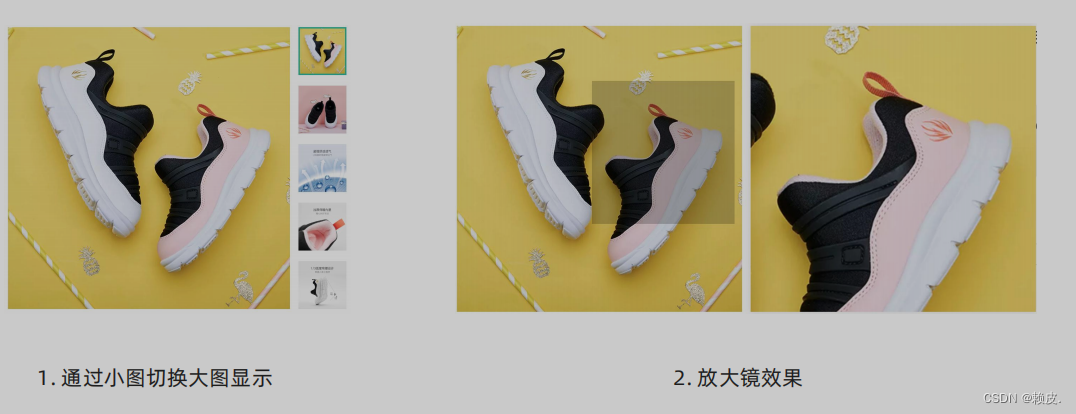
通过小图切换大图
思路:维护一个数组图片列表,鼠标划入小图记录当前小图下标值,通过下标值在数组中取对应图片,显示到大图位置。

1- 准备模版
<script setup>
// 图片列表
const imageList = [
"https://yanxuan-item.nosdn.127.net/d917c92e663c5ed0bb577c7ded73e4ec.png",
"https://yanxuan-item.nosdn.127.net/e801b9572f0b0c02a52952b01adab967.jpg",
"https://yanxuan-item.nosdn.127.net/b52c447ad472d51adbdde1a83f550ac2.jpg",
"https://yanxuan-item.nosdn.127.net/f93243224dc37674dfca5874fe089c60.jpg",
"https://yanxuan-item.nosdn.127.net/f881cfe7de9a576aaeea6ee0d1d24823.jpg"
]
</script>
<template>
<div class="goods-image">
<!-- 左侧大图-->
<div class="middle" ref="target">
<img :src="imageList[0]" alt="" />
<!-- 蒙层小滑块 -->
<div class="layer" :style="{ left: `0px`, top: `0px` }"></div>
</div>
<!-- 小图列表 -->
<ul class="small">
<li v-for="(img, i) in imageList" :key="i">
<img :src="img" alt="" />
</li>
</ul>
<!-- 放大镜大图 -->
<div class="large" :style="[
{
backgroundImage: `url(${imageList[0]})`,
backgroundPositionX: `0px`,
backgroundPositionY: `0px`,
},
]" v-show="false"></div>
</div>
</template>
<style scoped lang="scss">
.goods-image {
width: 480px;
height: 400px;
position: relative;
display: flex;
.middle {
width: 400px;
height: 400px;
background: #f5f5f5;
}
.large {
position: absolute;
top: 0;
left: 412px;
width: 400px;
height: 400px;
z-index: 500;
box-shadow: 0 0 10px rgba(0, 0, 0, 0.1);
background-repeat: no-repeat;
// 背景图:盒子的大小 = 2:1 将来控制背景图的移动来实现放大的效果查看 background-position
background-size: 800px 800px;
background-color: #f8f8f8;
}
.layer {
width: 200px;
height: 200px;
background: rgba(0, 0, 0, 0.2);
// 绝对定位 然后跟随咱们鼠标控制left和top属性就可以让滑块移动起来
left: 0;
top: 0;
position: absolute;
}
.small {
width: 80px;
li {
width: 68px;
height: 68px;
margin-left: 12px;
margin-bottom: 15px;
cursor: pointer;
&:hover,
&.active {
border: 2px solid $xtxColor;
}
}
}
}
</style>
2- 实现逻辑
<script setup>
import { ref } from 'vue'
// 实现鼠标移入交互
const curIndex = ref(0)
const mouseEnterFn = (i) => curIndex.value = i
</script>
<template>
<div class="goods-image">
<!-- 小图列表 -->
<ul class="small">
<li v-for="(img, i) in imageList"
:key="i"
@mouseenter="mouseEnterFn(i)"
:class="{ active: i === curIndex }">
<img :src="img" alt="" />
</li>
</ul>
</div>
</template>
放大镜效果实现
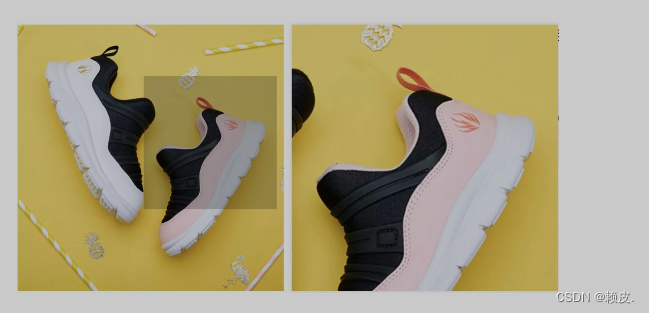
功能拆解
- 左侧滑块跟随鼠标移动
- 右侧大图放大效果实现
- 鼠标移入控制滑块和大图显示隐藏
放大镜效果实现 - 滑块跟随鼠标移动
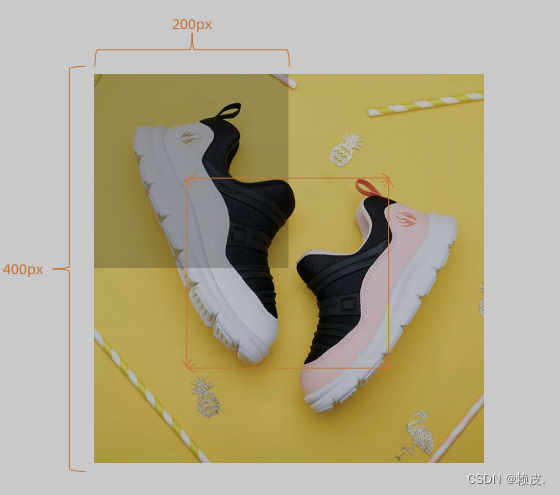
思路:获取到当前的鼠标在盒子内的相对位置(useMouseInElement),控制滑块跟随鼠标移动(left/top)

- 有效移动范围内的计算逻辑
横向:100<elementX<300, left=elementX - 小滑块宽度一半
纵向:100<elementY<300, top=elementY - 小滑块高度一半 - 边界距离控制
横向:elementX>300 left=200 elementX<100 left=0
纵向:elementY>300 top=200 elementY<100 top=0
<script setup>
import { ref, watch } from 'vue'
import { useMouseInElement } from '@vueuse/core'
// 图片列表
const imageList = [
"https://yanxuan-item.nosdn.127.net/d917c92e663c5ed0bb577c7ded73e4ec.png",
"https://yanxuan-item.nosdn.127.net/e801b9572f0b0c02a52952b01adab967.jpg",
"https://yanxuan-item.nosdn.127.net/b52c447ad472d51adbdde1a83f550ac2.jpg",
"https://yanxuan-item.nosdn.127.net/f93243224dc37674dfca5874fe089c60.jpg",
"https://yanxuan-item.nosdn.127.net/f881cfe7de9a576aaeea6ee0d1d24823.jpg"
]
// 1.小图切换大图显示
const activeIndex = ref(0)
const enterhandler = (i) => {
activeIndex.value = i
}
// 2. 获取鼠标相对位置
const target = ref(null)
const { elementX, elementY, isOutside } = useMouseInElement(target)
// 3. 控制滑块跟随鼠标移动(监听elementX/Y变化,一旦变化 重新设置left/top)
const left = ref(0)
const top = ref(0)
const positionX = ref(0)
const positionY = ref(0)
watch([elementX, elementY, isOutside], () => {
console.log('xy变化了')
// 如果鼠标没有移入到盒子里面 直接不执行后面的逻辑
if (isOutside.value) return
console.log('后续逻辑执行了')
// 有效范围内控制滑块距离
// 横向
if (elementX.value > 100 && elementX.value < 300) {
left.value = elementX.value - 100
}
// 纵向
if (elementY.value > 100 && elementY.value < 300) {
top.value = elementY.value - 100
}
// 处理边界
if (elementX.value > 300) { left.value = 200 }
if (elementX.value < 100) { left.value = 0 }
if (elementY.value > 300) { top.value = 200 }
if (elementY.value < 100) { top.value = 0 }
// 控制大图的显示
positionX.value = -left.value * 2
positionY.value = -top.value * 2
})
</script>
<template>
<div class="goods-image">
<!-- 左侧大图-->
<div class="middle" ref="target">
<img :src="imageList[activeIndex]" alt="" />
<!-- 蒙层小滑块 -->
<div class="layer" v-show="!isOutside" :style="{ left: `${left}px`, top: `${top}px` }"></div>
</div>
<!-- 小图列表 -->
<ul class="small">
<li v-for="(img, i) in imageList" :key="i" @mouseenter="enterhandler(i)" :class="{ active: i === activeIndex }">
<img :src="img" alt="" />
</li>
</ul>
<!-- 放大镜大图 -->
<div class="large" :style="[
{
backgroundImage: `url(${imageList[0]})`,
backgroundPositionX: `${positionX}px`,
backgroundPositionY: `${positionY}px`,
},
]" v-show="!isOutside"></div>
</div>
</template>
<style scoped lang="scss">
.goods-image {
width: 480px;
height: 400px;
position: relative;
display: flex;
.middle {
width: 400px;
height: 400px;
background: #f5f5f5;
}
.large {
position: absolute;
top: 0;
left: 412px;
width: 400px;
height: 400px;
z-index: 500;
box-shadow: 0 0 10px rgba(0, 0, 0, 0.1);
background-repeat: no-repeat;
// 背景图:盒子的大小 = 2:1 将来控制背景图的移动来实现放大的效果查看 background-position
background-size: 800px 800px;
background-color: #f8f8f8;
}
.layer {
width: 200px;
height: 200px;
background: rgba(0, 0, 0, 0.2);
// 绝对定位 然后跟随咱们鼠标控制left和top属性就可以让滑块移动起来
left: 0;
top: 0;
position: absolute;
}
.small {
width: 80px;
li {
width: 68px;
height: 68px;
margin-left: 12px;
margin-bottom: 15px;
cursor: pointer;
&:hover,
&.active {
border: 2px solid $xtxColor;
}
}
}
}
</style>
放大镜效果实现 - 大图效果实现
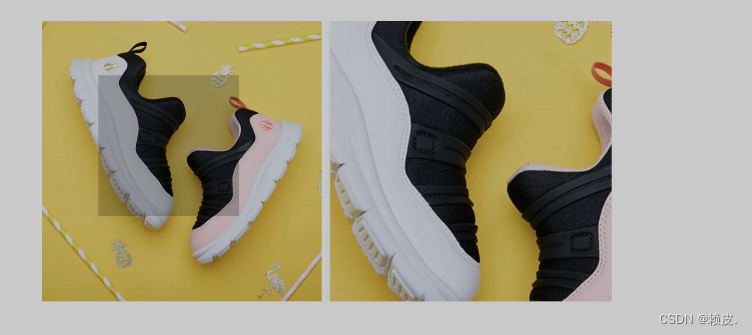
效果:为实现放大效果,大图的宽高是小图的两倍
思路:大图的移动方向和滑块移动方向相反,且数值为2倍
放大镜效果实现 - 鼠标移入控制显隐
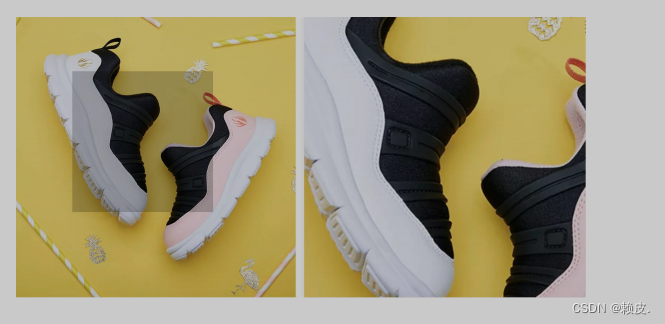
思路:鼠标移入盒子(isOutside),滑块和大图才显示(v-show)
组件props适配
组件中的图片列表不能写死,需要通过props参数把接口数据传入
defineProps({
imageList: {
type: Array,
default: () => []
}
})
总结
- 封装复杂交互组件的通用思路
功能拆解 -> 寻找核心实现思路 -> 寻找关键技术 -> 逐个实现,逐个验证,最后优化 - 图片预览组件的封装逻辑
小图切换大图显示、放大镜实现 -> 获取鼠标相对位移,操作滑块left/top -> useMouseInElement -> 验证优化
认识SKU组件
SKU的概念
存货单位,也翻译为库存单元,是一个会计学名词,定义为库存管理中最小可用单元,例如纺织品中一个SKU通常表示规格,颜色,款式,而在连锁零售门店中优势称单品为一个SKU
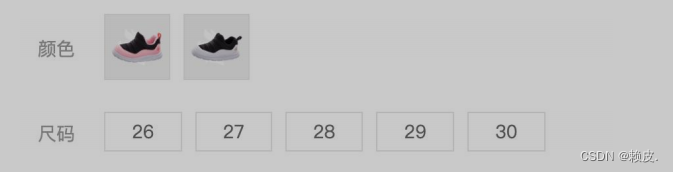
SKU组件的作用:产出当前用户选择的商品规格,为加入购物车操作提供数据信息
SKU组件使用
问:在实际工作中,经常会遇到别人写好的组件,熟悉一个三方组件,首先重点看什么?
答:props和emit,props决定了当前组件接收什么数据,emit决定了会产出什么数据
验证组件是否成功使用
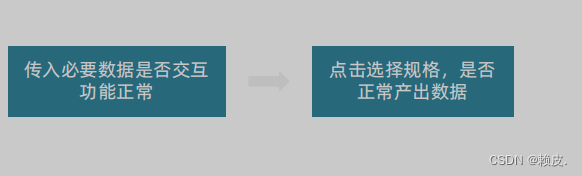
通用组件统一注册全局
为什么要优化
背景:components目录下有可能还会有很多其他通用型组件,有可能在多个业务模块中共享,所有统一进行全局组件注册比较好
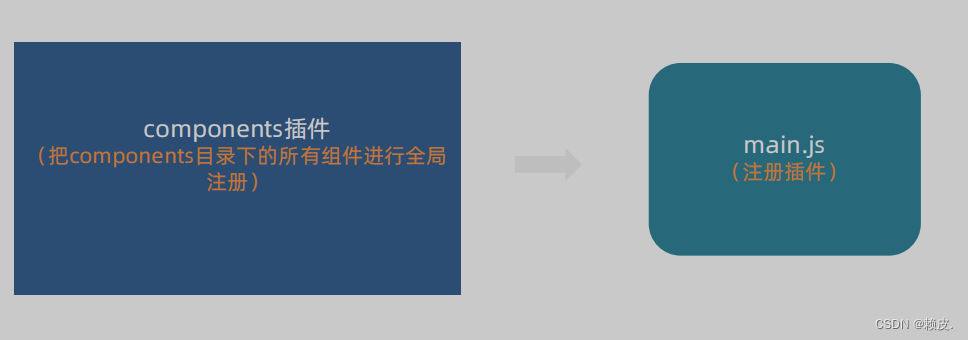
- 插件化开发
// 把components中的所组件都进行全局化注册
// 通过插件的方式
import ImageView from './ImageView/index.vue'
import Sku from './XtxSku/index.vue'
export const componentPlugin = {
install (app) {
// app.component('组件名字',组件配置对象)
app.component('XtxImageView', ImageView)
app.component('XtxSku', Sku)
}
}
- 插件注册
// 引入全局组件插件
import { componentPlugin } from '@/components'
app.use(componentPlugin)